Cómo hacer que el iPhone 12 use 5G siempre que haya cobertura
¿La red 5G no siempre funciona en tu iPhone 12? Esto es lo que debes hacer para solucionarlo.

Apple ha presentado la renovación de sus teléfonos con la llegada del iPhone 12. Un dispositivo que cuenta con grandes mejoras respecto a la generación pasada y donde uno de sus grandes atractivos es la conectividad con redes 5G.
Si ya compraste tu nuevo iPhone 12, notarás que aparece el símbolo de 5G directamente en la pantalla, pero, ¿sabías que posiblemente aún estás navegando en 4G LTE? Si quieres saber cómo disfrutar de la máxima velocidad de navegación, sigue leyendo y te mostramos cómo hacerlo paso a paso.
¿Cómo funcionan las redes 5G en el iPhone 12?
Como sabrás, las redes 5G requieren de un consumo energético mayor en los dispositivos móviles en comparación con otras redes, como puede ser propiamente 4G LTE. Para evitar que tu móvil se descargue de manera estrepitosa y sobre todo, extender la vida útil de la batería, Apple optó por que sus dispositivos se conecten a estas redes cuando fuese más beneficioso.

¿Cómo funcionan las redes 5G en el iPhone 12?
¿En qué se traduce esto? Que cuando estés haciendo una descarga de archivos grandes, visualizando vídeos en streaming o jugando online, el iPhone se conectará a la red 5G (si tienes alguna disponible) de forma automática. En cambio si no requieres este tipo de conexiones, por ejemplo, para actualizaciones en segundo plano, estarás con LTE.
Te recomendamos | Cómo fijar notas en la pantalla de tu iPhone
"¿Pero si mi móvil marca que está conectado a redes 5G porque aparece el símbolo?". El caso es que Apple no ajusta el icono de la red según la conexión que tengas. Es decir, puede mostrar 5G cuando realmente estás en LTE, ya que es algo que tienen los dispositivos por defecto.
Aun así, no hay de qué preocuparse, ya que existe la forma de hacer que tu iPhone se mantenga conectado siempre a la red 5G (siempre y cuando haya una disponible donde te encuentres) y así disfrutar de la máxima velocidad de navegación.
¿Cómo hacer que mi iPhone 12 se conecte a 5G siempre?
Hay un método muy simple que puedes usar para hacer que tu iPhone 12 se mantenga siempre conectado a 5G y a continuación te mostramos cómo hacerlo:
- Ingresa a "Configuraciones".
- Ahora, ve al apartado "Redes móviles".
- Luego, pulsa en "Opciones de datos celulares" y seguidamente "Voz y Datos".
- Aparecerán una lista opciones de redes a las que tu iPhone 12 puede conectarse, siendo estas: 5G, 5G automáticamente, LTE.
- Acá, deberás activar la casilla de "5G" en lugar de "5G automáticamente", que es la que viene por defecto.
- Listo, ahora tu iPhone 12 navegará siempre a 5G siempre que se encuentre conectado a una red de estas características.
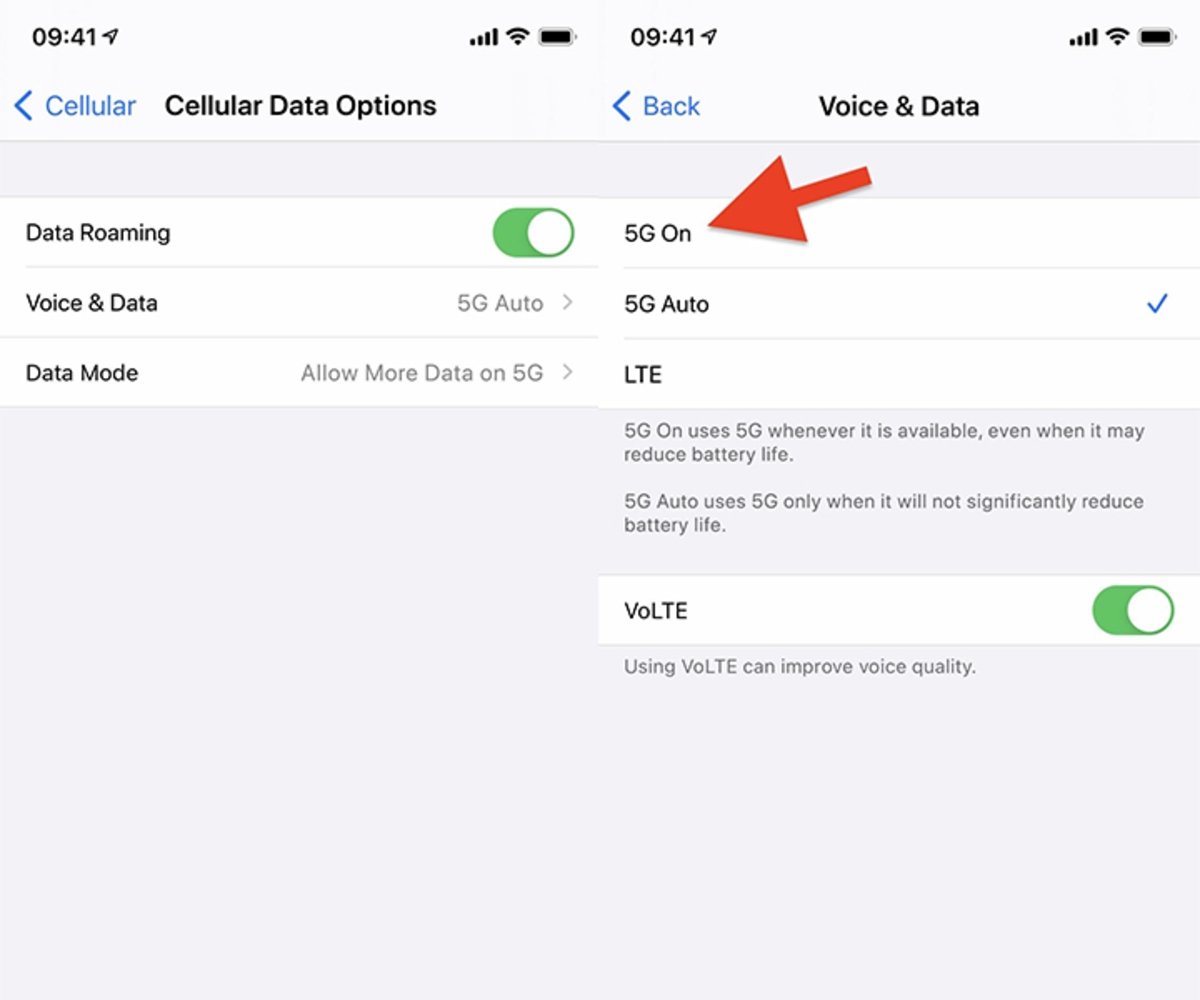
¿La red 5G no siempre funciona en tu iPhone 12? Esto es lo que debes hacer para solucionar
Ahora bien, la primera opción mantiene activa constantemente la red 5G, mientras que la segunda lo hace cuando no se ve afectada la duración de la batería. Esto puede resultar confuso, ya que en teoría no habría diferencia entre el consumo de la red 5G y la de LTE.
De esta forma, Apple obligaría a que los equipos usen LTE de forma constante, incluso si estás realizando una tarea que podría ser más eficiente conectado a 5G, como puede ser la descarga de archivos o el consumo multimedia en streaming.
También te puede interesar | Cómo desactivar al completo la vibración del iPhone
Aun así, dependerá de la disponibilidad de las redes en donde te encuentres y de tus necesidades de conexión. Ahora que conoces cómo activar la conectividad 5G de forma predeterminada, prueba qué tal va el rendimiento de tu batería y nos comentas.
Imagen | Apple, iOSGadgetHacks
Este artículo sugiere de forma objetiva e independiente productos y servicios que pueden ser de interés para los lectores. Cuando el usuario realiza una compra a través de los enlaces específicos que aparecen en esta noticia, Urban Tecno percibe una comisión. Únete al canal de chollos de Urban Tecno para enterarte de las mejores ofertas antes que nadie.